Problém
Podrobnosti
Kliknutím rozbaľte
ESET Firewall monitoruje a kontroluje komunikáciu v rámci lokálnej siete alebo internetu. Na základe vopred definovaných pravidiel analyzuje sieťovú komunikáciu a rozhoduje, či ju povoliť alebo zablokovať. Na výber je päť režimov firewallu, pričom každý z nich je určený pre špecifický typ použitia alebo úroveň zabezpečenia. Ak chcete zmeniť správanie firewallu, vyberte režim filtrovania, ktorý najlepšie zodpovedá vašim potrebám.
Riešenie
Zmena režimu filtrovania firewallu na jednotlivých klientskych pracovných staniciach
![]() Používatelia konzoly ESET PROTECT On‑Prem: V konzole ESET PROTECT On‑Prem vykonajte tieto kroky.
Používatelia konzoly ESET PROTECT On‑Prem: V konzole ESET PROTECT On‑Prem vykonajte tieto kroky.
Otvorte hlavné okno bezpečnostného produktu ESET pre Windows.
Kliknite na Nastavenia → Sieť.
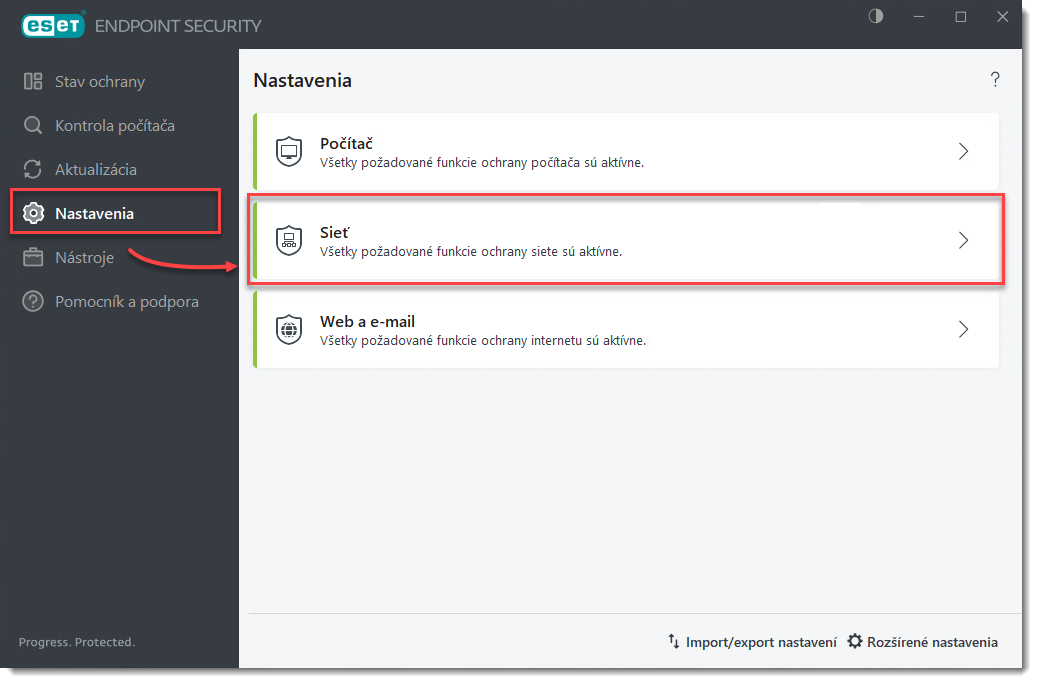
- Kliknite na ikonu ozubeného kolesa v časti Firewall a z roletového menu vyberte možnosť Konfigurovať.
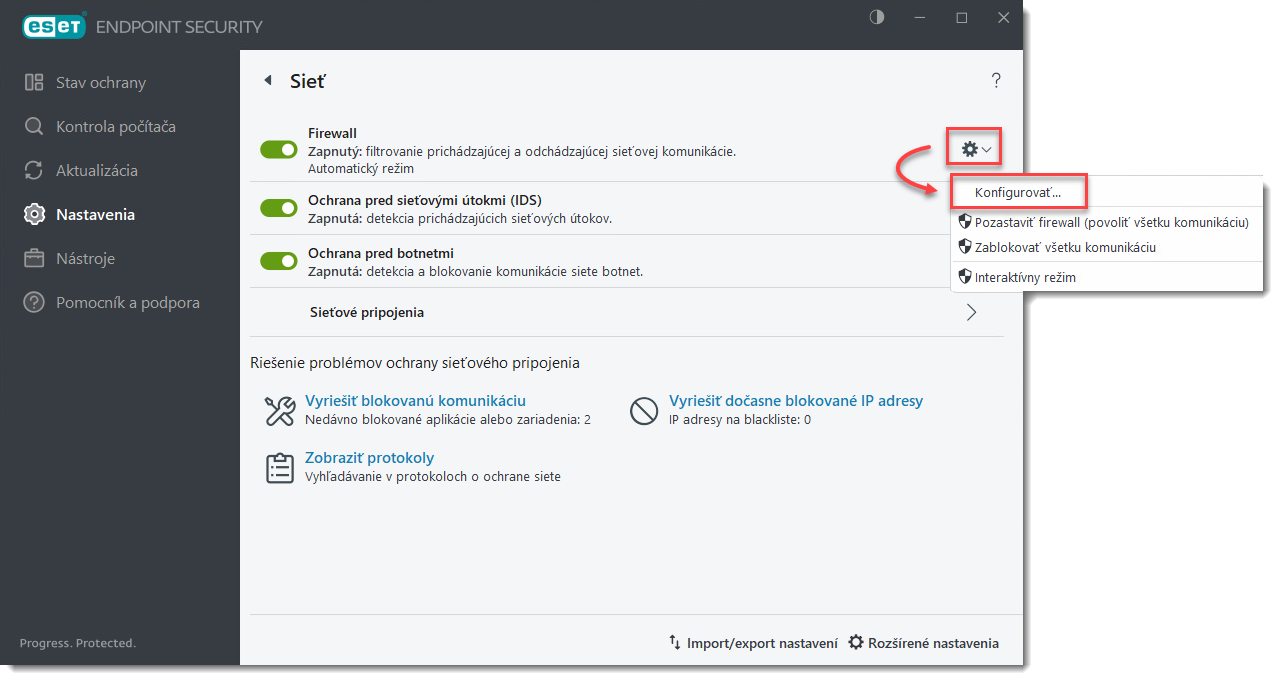
- Prejdite do sekcie Ochrana sieťového pripojenia → Firewall, z roletového menu Režim filtrovania vyberte požadovaný režim filtrovania a kliknite na tlačidlo OK.
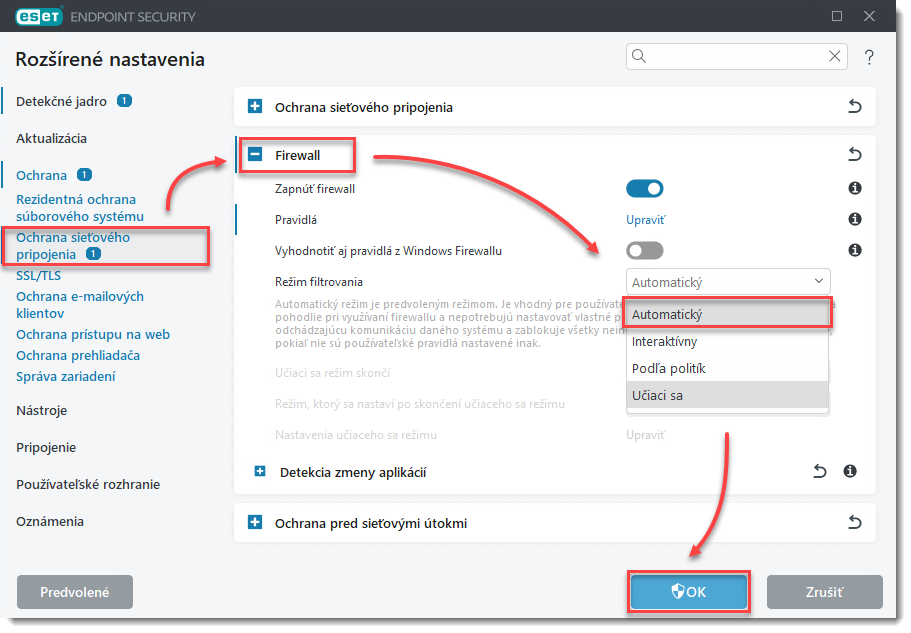
Vysvetlenie režimov filtrovania
Automatický režim – v automatickom režime je sieťová komunikácia automaticky riadená nastaveniami definovanými používateľom. V niektorých predchádzajúcich verziách programu bolo možné zvoliť Automatický režim s výnimkami. Novšie verzie ESET Endpoint Security už v samotnom Automatickom režime uplatňujú všetky používateľom definované výnimky, ktoré boli vytvorené automaticky počas fungovania firewallu v tomto režime.
Po pripojení k sieti vás ESET Endpoint Security vyzve, aby ste zvolili, či danú sieť zaradiť do dôveryhodnej zóny. Sieťová komunikácia v dôveryhodnej zóne je povolená v oboch smeroch. Komunikácia mimo dôveryhodnej zóny je povolená len pre aplikácie nadväzujúce pripojenia smerom von z počítača. Keď aplikácia iniciuje takúto odchádzajúcu komunikáciu, v Automatickom režime sa povolí aj prichádzajúce pripojenie, ktoré je odpoveďou na odchádzajúcu komunikáciu. Automatický režim nevyžaduje žiadnu interakciu používateľa (okrem pripojenia k novej sieti) a nepoužíva žiadne vopred definované pravidlá.
Automatický režim s výnimkami (pravidlá definované používateľom) – správanie firewallu je rovnaké ako v Automatickom režime, ale správca alebo používateľ môže vytvárať vlastné pravidlá.
Interaktívny režim – v interaktívnom režime sa sieťová komunikácia riadi vopred definovanými pravidlami. Ak sa na pripojenie nevzťahuje žiadne pravidlo, používateľ bude vyzvaný, aby pripojenie povolil alebo zamietol. Po určitom čase si tak používateľ vytvorí skupinu pravidiel, ktoré vyhovujú jeho potrebám. Buďte obozretný pri zvolení tohto režimu v podnikovom prostredí, pretože nepozorný používateľ môže omylom vytvoriť pravidlá, ktoré ho môžu vystaviť bezpečnostnému riziku, prípadne mu znemožniť komunikáciu v rámci firemnej siete.
Režim politík – v režime politík sa sieťová komunikácia spracúva podľa pravidiel, ktoré nastavuje správca. Ak sa na sieťovú komunikáciu nevzťahuje žiadne pravidlo, automaticky bude zablokovaná a používateľovi sa nezobrazí žiadne upozornenie. Odporúčame vám zvoliť tento režim iba v prípade, že ste správca, ktorý chce riadiť celú sieťovú komunikáciu, a viete, ktoré aplikácie by mali byť povolené a ktoré zakázané.
Učiaci sa režim – učiaci sa režim by ste mali používať len vtedy, ak ste skúsený používateľ v kontrolovanom prostredí, pretože pri vytváraní trvalých pravidiel sa nevyžaduje súhlas používateľa, čo môže vystaviť váš počítač zvýšenému riziku.
Učiaci sa režim povoľuje všetku aktivitu a automaticky vytvára a ukladá pravidlá na základe správania používateľa. Ponúka tak počiatočné nastavenie firewallu bez potreby interakcie používateľa. Tento režim nie je bezpečný a mal by sa používať len dovtedy, kým sa nevytvoria pravidlá pre požadované sieťové pripojenia. Firewall by mal byť následne prepnutý do Automatického režimu s výnimkami alebo Režimu politík.